

By アデラD.ルイ, Last updated: April 22, 2018
WhatsAppは、今日利用できる最も一般的なメッセージングアプリケーションの1つです。 ただし、ユーザーにすばらしいサービスを提供しても、WhatsAppバックアップ時々ができない場合もあります。
パート1。 Whatsappの使用時に発生する可能性のある問題パート2。 WhatsAppをバックアップする最も簡単な方法ビデオガイド:Whatsappバックアップの実行方法パート3。 Whatsappバックアップが機能しない問題を解決する方法に関するいくつかの方法パート4。 まとめ
人気記事トップ10電話のための最高の匿名のテキストアプリiPhoneの連絡先をGoogleにバックアップする方法
iPhoneでWhatsAppを使用する際に発生する可能性のある問題のいくつかを次に示します。
1。 インストール問題
デバイスが互換性がありません
ストレージの不足
App StoreまたはPlayストアに接続できません
デバイスがアクティベーションコードを取得できない
2。 接続問題
サポートされていないアプリ
キャッシュデータの問題
ネットワーク接続が不安定
3。 WhatsApp連絡先の問題
連絡先が表示されない
新しく追加された連絡先または重複した連絡先を表示されない
4。 チャットの問題
チャット中の単語を検索できません
WhatsAppで動画を再生できません
WhatsAppからマップを読み込めません
既読通知を無効にできません
「最後に見た」オプションを無効にできません
WhatsAppメディアコンテンツをダウンロードできません
5。 その他の問題
音声通話を発信できない問題
応答しないバックアップを実行できません。
さて、これらの問題により、WhatsAppバックアップが機能しない可能性があります。 そのため、WhatsAppバックアップを起動して実行するために、自分で実行することを検討する可能性のあるいくつかのソリューションをリストしました。

Whatsappバックアップが機能しない場合は、iCloudてバックアップするの代わりにFoneDogツールキットと-iOSのバックアップと復元を使用することをおすすめします。
FoneDogツールキット - iOS データのバックアップと復元 を使用すると、WhatsAppのチャットと添付ファイルを簡単な方法でバックアップできます。 このプログラムでは、バックアップファイルから任意のデータをプレビューして復元することもできます。 また、FoneDog Toolkit-iOS データバックアップと復元を使用すると、必要なすべてのファイルをバックアップファイルからパソコンにエクスポートできます。
こうすると、すべてのデータがパソコン上で安全に保存されます。 FoneDogツールキットの最も良い点の1つは、復元プロセス中にデータが失われることはなく、データも上書きされないことです。
FoneDogツールキット - iOS データのバックアップと復元は、iPhone 11、iPhone 12、iPhone13などの最新なデバイスと互換性があります。
この安全性100%のプログラムは、今すぐ無料でお試しできます!
FoneDogツールキット-iOSデータのバックアップと復元を公式Webサイトwww.fonedog.comからダウンロードし、 MacまたはWindowsパソコンにインストールします。
プログラムのインストールが完了したら、それを起動します。USBケーブルを使って、iOSデバイスをパソコンに接続し、プログラムがデバイスを自動的に認識します。
メイン画面で、[iOSデータのバックアップと復元]をクリックします。[iOSデータバックアップ ]を選択して次のステップに進みます。
ここから、WhatsAppをバックアップする2つのモードがあります。
1つは標準のバックアップで、もう1つは暗号化されたバックアップです。
暗号化されたバックアップを選択すると、すべてのデータが安全に保存されます。
必要なバックアップモードを選択したら、[スタート]ボタンをクリックして続行します。

[スタート]ボタンをクリックすると、FoneDogは、バックアップできるすべてのファイルタイプを表示します。
WhatsAppのバックアップを取っているので、WhatsAppとAttachmentsを選択してから、 [次へ] ボタンを押して次のステップに進みます。

FoneDogツールキットがWhatsAppデータのバックアップを開始します。
バックアップが完了すると、FoneDog Toolkit - iOSデータバックアップと復元には、バックアップしたファイルの名前とサイズが表示されます。
iOSデバイスからより多くのデータをバックアップするために[さらにバックアップ]を選択するか、バックアップファイルをPCまたは別のiOSデバイスに転送するために[iOSデータの復元]を選択することができます。

以前作ったバックアップファイルを復元したい場合でも、同じプログラムで復元できます。
そのバックアップファイルを復元するガイドは次のとおりです。
iOSデバイスがパソコンに接続されていることを確認した後、プログラムのメインページから[iOSデータの復元]を選択します。

[iOSデータの復元]を選択すると、FoneDogツールキットは作成したバックアップファイルのリストが表示されます。
データがバックアップされた日時に従って、リストで画面に表示されます。
目的のバックアップファイルを選択します。
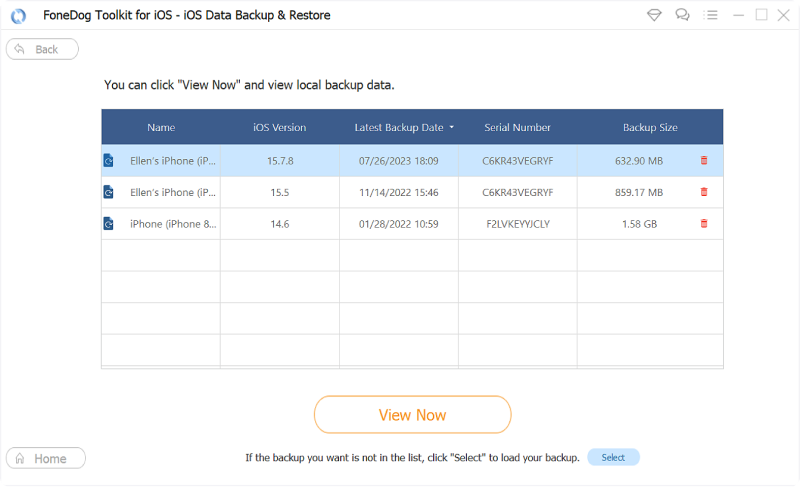
目的のバックアップファイルを選択すると、FOneDogツールキットはバックアップファイルのスキャンが開始されます。 画面上で進行状況を確認することができます。
終了したい場合は、スキャンプロセッサを「一時停止」するオプションがあります。

スキャンが完了すると、すべてのデータが表示されます。 また、画面の左パネルからすべてのデータをプレビューすることもできます。
その後、「WhatsAppと添付ファイル」を選択して復元します。 また、データを復元する場所について2つのオプションがあります。
WhatsAppデータを別のデバイスまたは使用しているデバイスに復元する場合は、「デバイスに復元」を選択するか、パソコンにWhatsAppを復元できるように「パソコンに復元」を選択することもできます。

ソリューション1:iPhoneを再起動
iPhoneを再起動することをお勧めします。 これは、iPhoneをシャットダウンすると、デバイスが自動的に更新され、バックグラウンドで実行されている可能性のある他のアプリが閉じられるためです。Apple社によって提供された方法は以下です。
iPhone X、iPhone XS、iPhone XR、iPhone 11、iPhone 12、またはiPhone 13を強制的に再起動するには、以下の操作を行います:
音量を上げるボタンを押して素早く放し、音量を下げるボタンを押して素早く放してから、サイドボタンを押さえたままにします。Appleロゴが表示されたら、ボタンを放します。
iPhone 8またはiPhone SE(第2世代)を強制的に再起動する
音量を上げるボタンを押して素早く放し、音量を下げるボタンを押して素早く放してから、サイドボタンを押さえたままにします。Appleロゴが表示されたら、ボタンを放します。
iPhone 7を強制的に再起動する
音量を下げるボタンとスリープ/スリープ解除ボタンの両方を同時に押さえたままにします。Appleロゴが表示されたら、両方のボタンを放します。
iPhone 6sまたはiPhone SE(第1世代)を強制的に再起動する
スリープ/スリープ解除ボタンとホームボタンの両方を同時に押さえたままにします。Appleロゴが表示されたら、両方のボタンを放します。

WhatsAppまたはiOSバージョンを更新したかどうかを確認してください。両方を最新バージョンに更新すると、バグが修正され、役立つ新機能も提供されます。更新方法は次のとおりです。
Appストアにアクセスして、アップデートに切り替えます。 その後、WhatsAppを更新する必要があるかどうかを確認できます。 iOSソフトウェアの更新:
iOSをアップデートするには、[設定]に移動し、[一般]に移動し、最後に[ソフトウェアアップデート]に移動して、iPhoneデバイスのアップデートがあるかどうかを確認できます。 更新が必要であることがわかったら、[更新]をタップします。

WhatsAppがアカウントと同期できない可能性もあります。 これは通常、WhatsAppアカウントをログアウトしてからログインするだけで済むです。

もう1つの可能性は、iCloudアカウント故障です。 これは、AppleがiCloudアカウント情報との関連付けに失敗し、その結果iCloudアカウントが失敗しました。 このような状況が発生した場合の対処法は次をご覧ください。
ステップ1:iPhoneの[設定]に移動します
ステップ2:[iCloud]をタップします
ステップ3:ページの下部に移動し、[ログアウト]を選択します。
ステップ4:アカウントが正常にログアウトされたら、iCloudアカウントに再度サインインします。
ネットワーク接続の不安定も故障が起こる原因の一つです。 これで、まずルータが完璧に動作していることを確認する必要があります。 その後、ネットワークの問題を除外するために以下の解決策をお試しください。
*デバイスをWLANからモバイルインターネットに切り替えて、プロセスが完了するかどうかを確認します。
*飛行機モードに切り替えて、すべての接続をシャットダウンします。 2-3分のままにしておき、もう一度オフにしてください。
*[設定]に移動してネットワーク設定をリセットし、[一般]に移動して、[リセット]をタップし、[ネットワーク設定のリセット]をタップしてみてください

動作していないWhatsAppバックアップを修正する方法はたくさんあります。WhatsAppバックアップが機能しない場合に最善の推奨事項は、FoneDogツールキット‐OSデータのバックアップと復元を使用することです。このプログラムは安全かつ簡単で、WhatsAppデータをバックアップし、または復元することができます。
FoneDogツールキット-iOSデータバックアップと復元では、メッセージ、写真、連絡先、動画、通話記録などをバックアップすることもできます。このプログラムを使用すると、iOSデバイスから、またはバックアップファイルからiOSデバイスまたはパソコンにデータをプレビューして復元することもできます。また、バックアップファイルからパソコンに必要なデータをエクスポートすることもできます。他のソフトウェアとは異なり、FoneDogツールキット-iOSデータバックアップと復元は、復元プロセス中にファイルを失うことはなく、iOSデバイスから保存されているデータを上書きすることもありません。
さらに、作成したバックアップファイルを他のiOSデバイスに復元したり、パソコンに直接復元したりすることもできます。 この素晴らしいプログラムを使用して、iOSデバイスからすべてのデータをバックアップするための魅力的で簡単かつ安全な方法をぜひ体験してください。
コメント
コメント
人気記事
/
面白いDULL
/
SIMPLE難しい
ありがとうございました! ここにあなたの選択があります:
Excellent
評価: 4.6 / 5 (に基づく 88 評価数)